Samsung Galaxy S21: Como espelhar a tela
No entanto, a fundição permitirá que você se conecte a outros tipos de dispositivos. Continue lendo para descobrir como usar o elenco em um telefone Samsung.
Como espelhar a tela Samsung Galaxy S21 com visualização inteligente e elenco

É fácil compartilhar sem fio a tela do telefone Samsung Galaxy com outros dispositivos e exibições. Siga estas instruções para iniciar o espelhamento da tela com o Samsung Galaxy S21, S21 Plus e S21 Ultra.
Observe que o telefone Samsung Galaxy S21 vem com um recurso chamado Smart View para fundir conteúdo para outros displays. Esta é a tecnologia de espelhamento de tela nativa da Samsung que permite que um telefone ou tablet envie conteúdo para uma TV inteligente Samsung ou outro receptor sem fio Samsung. Ao espelhar com a opção Samsung Smart View, você só pode refletir para outros dispositivos Samsung. Para compartilhar o conteúdo do seu telefone Galaxy para um dispositivo não Samsung, você precisará usar a opção de elenco em vez de visualização inteligente.
Quero se tornar um especialista em espelhamento de tela? Temos tudo que você precisa saber. Leia o melhor guia de espelhamento de tela.
Como espelhar a tela e lançar um telefone da Samsung Galaxy
Existem algumas maneiras de fazer isso na sua galáxia Samsung. Este guia orienta você por cada um:
1. Acesse a visualização inteligente na bandeja de configurações rápidas
Deslize para baixo da parte superior da tela para revelar configurações rápidas. O ícone de visão inteligente pode estar aqui. O botão parece um botão de reprodução cercado por dois semicírculos. Se você não vê uma visão inteligente aqui, vá para a etapa 2.
2. Acesse a visualização inteligente, pagando ainda mais em configurações rápidas
Quando você abre a bandeja de configurações rápidas, por padrão, exibe uma visão abreviada com apenas uma única linha de ícones. Você pode puxar a bandeja para baixo novamente para revelar a visão estendida. Isso exibe uma página completa das opções de configurações rápidas disponíveis. Procure uma visualização inteligente aqui ou deslize para a direita para revelar uma página adicional de opções de configurações rápidas para encontrar o ícone.
Se você ainda não vê uma visão inteligente aqui, vá para a etapa 3.
3. Acesse a visualização inteligente pesquisando em configurações rápidas
Se você não consegue ver um ícone de visualização inteligente em nenhum lugar do seu telefone Samsung Galaxy, você pode procurar por ele. Desça para baixo da parte superior da tela para revelar a bandeja de configurações rápidas e deslizar uma segunda vez para revelar a visualização estendida. Toque no ícone de pesquisa, que é a lupa, e digite “Visualização inteligente.”Os resultados da pesquisa exibirão o ícone Smart View.
4. Selecione Visualização inteligente e escolha um destino
Clique em Smart View e selecione um destino para refletir para. Lembre -se, com a visão inteligente, você só poderá se conectar a outros dispositivos Samsung.
No entanto, a fundição permitirá que você se conecte a outros tipos de dispositivos. Continue lendo para descobrir como usar o elenco em um telefone Samsung.
Use o elenco para refletir dispositivos Galaxy Samsung
Você pode usar a opção de elenco para refletir o seu telefone Samsung para dispositivos não Samsung, como uma tela Mac ou Windows Computer (e muitos outros dispositivos). Para lançar a partir de um Samsung Galaxy S21, selecione ou pesquise o ícone de elenco ao abrir a bandeja de configurações rápidas. As etapas para encontrar o ícone do elenco são as mesmas que as etapas para encontrar o ícone Smart View que detalhamos acima. Depois de selecionar o elenco, escolha o destino que você gostaria de refletir para.
Dica profissional: as pessoas usam o aplicativo refletor no Mac e no Windows para refletir e fundir os dispositivos Samsung para computadores. O refletor permite quase qualquer espelho de tela do dispositivo para um computador Mac ou Windows e contém muitos recursos úteis. Também é perfeito para compartilhar sua tela Galaxy S21 durante reuniões remotas dentro de Zoom, equipes e outros softwares de reunião. Obtenha refletor aqui.

Com o refletor, você pode:
- Tela espelho vários dispositivos de uma só vez
- Faça gravações de tela
- Registro narração de narração
- Grave as imagens da webcam e seu dispositivo espelhado ao mesmo tempo
- Compartilhe a tela do seu dispositivo em reuniões virtuais como Zoom e Microsoft Teams
- E muito mais – veja tudo aqui
Adicione a visualização inteligente (ou fundido) à sua bandeja de configurações rápidas para facilitar o acesso
Se a visualização inteligente (ou elenco) não estiver em sua bandeja de configurações rápidas, você pode adicioná -la facilmente lá . Veja como adicionar visualização inteligente às configurações rápidas:
- Deslize duas vezes do topo da tela da sua Samsung Galaxy
- Em configurações rápidas, clique na opção “+” (pode ser necessário deslizar para encontrá -la)
- Selecione Smart View (ou fundt) e arraste -a para a lista de botões (ou arraste -a para a tela principal das configurações). Recomendamos colocar o ícone na linha superior. Em seguida, toque em Concluído.
Samsung Galaxy S21: Como espelhar a tela
No entanto, a fundição permitirá que você se conecte a outros tipos de dispositivos. Continue lendo para descobrir como usar o elenco em um telefone Samsung.
Como espelhar a tela Samsung Galaxy S21 com visualização inteligente e elenco

É fácil compartilhar sem fio a tela do telefone Samsung Galaxy com outros dispositivos e exibições. Siga estas instruções para iniciar o espelhamento da tela com o Samsung Galaxy S21, S21 Plus e S21 Ultra.
Observe que o telefone Samsung Galaxy S21 vem com um recurso chamado Smart View para fundir conteúdo para outros displays. Este é a Samsung’s Tecnologia de espelhamento de tela nativa que permite que um telefone ou tablet envie conteúdo para uma TV inteligente Samsung ou outro receptor sem fio Samsung. Ao espelhar com a opção Samsung Smart View, você só pode refletir para outros dispositivos Samsung. Para compartilhar o conteúdo do seu telefone Galaxy para um dispositivo não Samsung, você precisará usar a opção de elenco em vez de visualização inteligente.
Quero se tornar um especialista em espelhamento de tela? Temos tudo que você precisa saber. Leia o melhor guia de espelhamento de tela.
Como espelhar a tela e lançar um telefone da Samsung Galaxy
Existem algumas maneiras de fazer isso na sua galáxia Samsung. Este guia orienta você por cada um:
1. Acesse a visualização inteligente na bandeja de configurações rápidas
Deslize para baixo da parte superior da tela para revelar configurações rápidas. O ícone de visão inteligente pode estar aqui. O botão parece um botão de reprodução cercado por dois semicírculos. Se você não for’Veja a visão inteligente aqui, vá para a etapa 2.

2. Acesse a visualização inteligente, pagando ainda mais em configurações rápidas
Quando você abre a bandeja de configurações rápidas, por padrão, exibe uma visão abreviada com apenas uma única linha de ícones. Você pode puxar a bandeja para baixo novamente para revelar a visão estendida. Isso exibe uma página completa das opções de configurações rápidas disponíveis. Procure uma visualização inteligente aqui ou deslize para a direita para revelar uma página adicional de opções de configurações rápidas para encontrar o ícone.
Se você ainda não estiver’Veja a visão inteligente aqui, vá para a etapa 3.

3. Acesse a visualização inteligente pesquisando em configurações rápidas
Se você puder’T Vejo um ícone de visualização inteligente em qualquer lugar do seu telefone Samsung Galaxy, você pode procurar por ele. Desça para baixo da parte superior da tela para revelar a bandeja de configurações rápidas e deslizar uma segunda vez para revelar a visualização estendida. Toque no ícone de pesquisa, que é o vidro agniificante e entre “Visualização inteligente.” Os resultados da pesquisa exibirão o ícone Smart View.
4. Selecione Visualização inteligente e escolha um destino
Clique em Smart View e selecione um destino para refletir para. Lembre -se, com a visão inteligente, você só poderá se conectar a outros dispositivos Samsung.
No entanto, a fundição permitirá que você se conecte a outros tipos de dispositivos. Continue lendo para descobrir como usar o elenco em um telefone Samsung.
Use o elenco para refletir dispositivos Galaxy Samsung
Você pode usar a opção de elenco para refletir o seu telefone Samsung para dispositivos não Samsung, como uma tela Mac ou Windows Computer (e muitos outros dispositivos). Para lançar a partir de um Samsung Galaxy S21, selecione ou pesquise o ícone de elenco ao abrir a bandeja de configurações rápidas. As etapas para encontrar o ícone do elenco são as mesmas que as etapas para encontrar o ícone Smart View que detalhamos acima. Depois de selecionar o elenco, escolha o destino que você gostaria de refletir para.
Dica profissional: as pessoas usam o aplicativo refletor no Mac e no Windows para refletir e fundir os dispositivos Samsung para computadores. O refletor permite quase qualquer espelho de tela do dispositivo para um computador Mac ou Windows e contém muitos recursos úteis. Também é perfeito para compartilhar sua tela Galaxy S21 durante reuniões remotas dentro de Zoom, equipes e outros softwares de reunião. Obtenha refletor aqui.

Com o refletor, você pode:
- Tela espelho vários dispositivos de uma só vez
- Faça gravações de tela
- Registro narração de narração
- Grave as imagens da webcam e seu dispositivo espelhado ao mesmo tempo
- Compartilhe a tela do seu dispositivo em reuniões virtuais como Zoom e Microsoft Teams
- E muito mais – veja tudo aqui
Adicione a visualização inteligente (ou fundido) à sua bandeja de configurações rápidas para facilitar o acesso
Se a visualização inteligente (ou elenco) não estiver em sua bandeja de configurações rápidas, você pode adicioná -la facilmente lá . Aqui’s Como adicionar visualização inteligente às configurações rápidas:
- Deslize duas vezes do topo da tela da sua Samsung Galaxy
- Em configurações rápidas, clique na opção “+” (pode ser necessário deslizar para encontrá -la)
- Selecione Smart View (ou fundt) e arraste -a para a lista de botões (ou arraste -a para a tela principal das configurações). Recomendamos colocar o ícone na linha superior. Em seguida, toque em Concluído.
- Deslize duas vezes do topo do seu dispositivo
- Toque nos três pontos verticais
- Toque em “Buttons de edição”
- Toque e segure o botão desejado e arraste -o para o seu local preferido no menu.
- Coloque o ícone do botão onde você quiser (recomendamos a linha superior) e toque.
Leitura relacionada
- Tela Mirror Samsung Dispositivos com visualização inteligente
- Como lançar seu telefone/tablet em uma chamada de zoom
- Como lançar seu telefone/tablet para uma reunião de equipes da Microsoft
- Como lançar seu telefone/tablet com o Google Meet
- Como adicionar narração às gravações da tela do telefone
- Ultimate Work From Home Guide
- Como refletir uma tela um iPhone com iOS 15
- Como refletir uma tela um iPad com iPados 15
Samsung Galaxy S21: Como espelhar a tela

O Samsung Galaxy S21 tem capacidade integrada de refletir para uma TV inteligente, projetor, Chromecast ou Roku. Neste post, mostraremos como começar com o espelhamento da tela com este dispositivo.
Antes de seguir estas etapas, pode ser necessário ativar o espelhamento da tela no dispositivo que você está espelhando. Verifique também se o dispositivo está conectado à mesma rede que o seu S21.
Para dispositivos Roku e TV Roku, você pode permitir o espelhamento indo para Home> Configurações> Sistema> Espelhamento de tela> Ativar espelhamento de tela> Prompt ou Sempre permitir No seu dispositivo Roku.
Para outro dispositivo, dê uma olhada na documentação do seu hardware específico para ver como ativar o espelhamento ou fundição na tela.
Espelhando a tela S21
Depois que o espelhamento ou o elenco estiver ativado, siga estas etapas no seu Galaxy S21 para começar a lançar a tela:
- Usando dois dedos, deslize para baixo da parte superior da tela. Isso trará ao título o menu rápido.
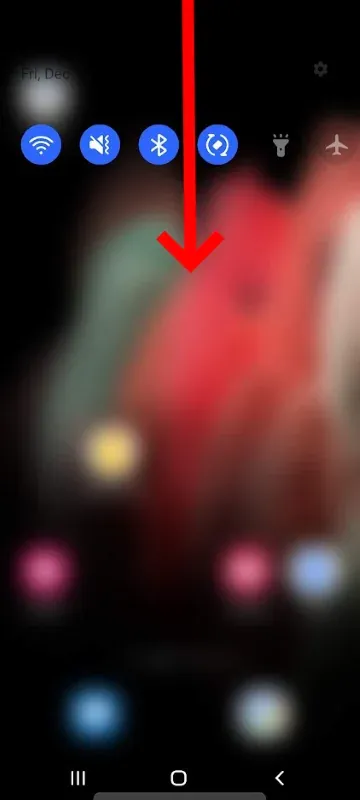
- Deslize para a esquerda e para a direita para navegar pelo menu e chegar à tela com a opção SmartView.
- Tocar SmartView. O S21 começará a digitalizar dispositivos que é compatível com o espelho para.
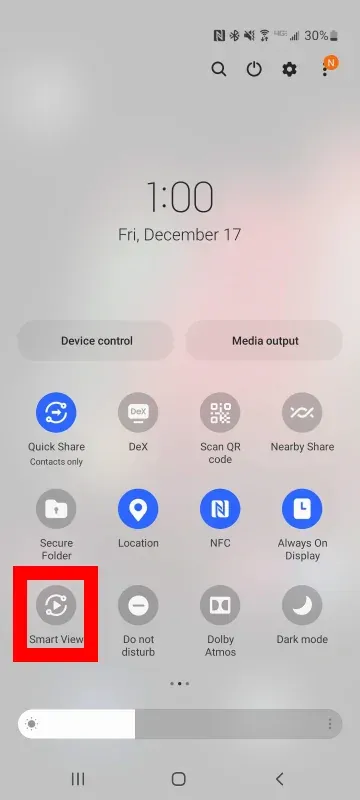
- Selecione o dispositivo com o qual deseja conectar.
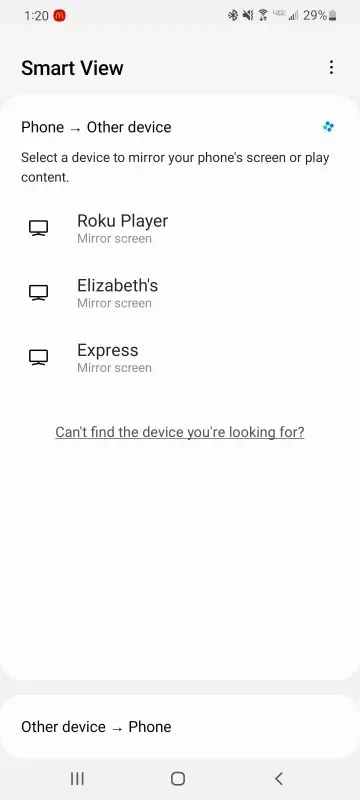
- Pode ser necessário aceitar a conexão no dispositivo que você está espelhando. Aceite quaisquer instruções que apareçam.
- O S21 agora deve estar conectado ao dispositivo. Todo vídeo e som do telefone serão espelhados no dispositivo.
Saindo do espelhamento da tela
Depois de terminar o espelhamento da tela, use o menu no seu telefone para sair. Simplesmente selecione ⋮> Desconectar
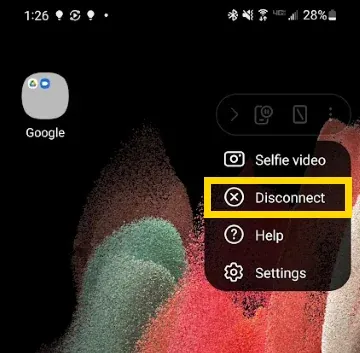
Lançar vídeo de aplicativos
Você pode lançar vídeo diretamente de aplicativos que suportam o recurso de elenco. Aplicativos como Netflix, YouTube e Hulu Support Casting.
Para lançar a partir de um aplicativo, toque no ícone fundido e selecione o dispositivo para o qual deseja lançar.
![]()
Fire TV não suportado
A Amazon Fire TV é’T apoiou o vídeo espelhado ou fundindo com o Samsung Galaxy S21.


